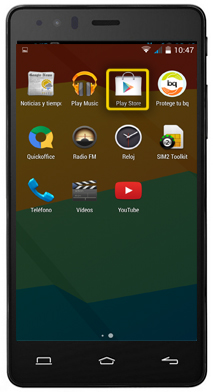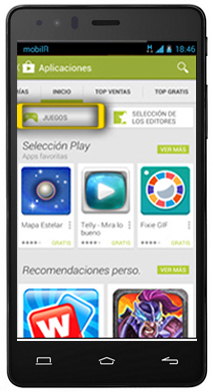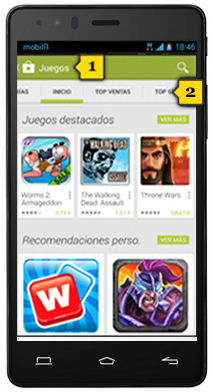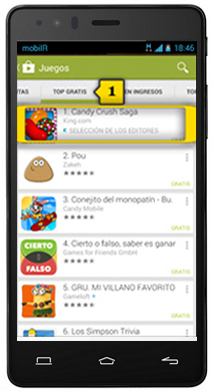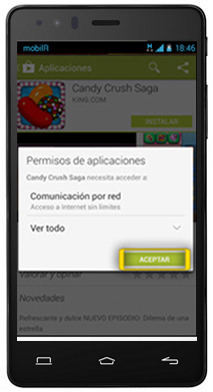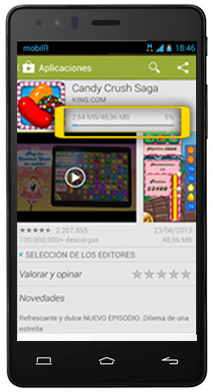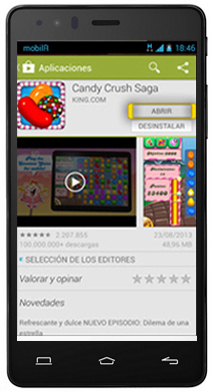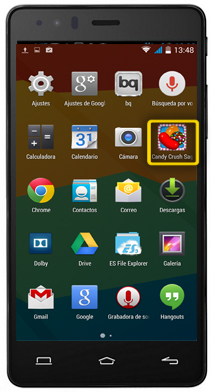bq aquaris e5
procura e descarga de aplicacións
<< ver outro terminal<< máis tutoriais de este terminal
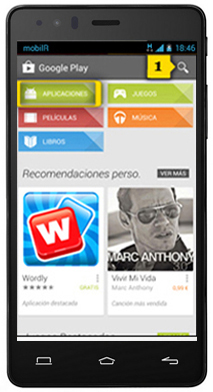
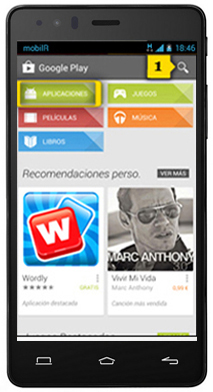 paso 4
paso 4
a busca de aplicacións podemos facela de dúas maneiras:
premendo na LUPA da parte superior(1) faremos unha procura directa da aplicación se lle sabemos o nome
na parte central dispoñemos dunha primeira clasificación do que podemos baixar (aplicacións, películas ou libros)
como exemplo, prememos en APLICACIONES